介绍 iostat
报告 CPU 信息和 I/O 读写信息
iostat 主要能看什么性能指标
系统 CPU 使用率
设备的磁盘使用情况
语法格式
<pre>iostat [ -c ] [ -d ] [ -h ] [ -k | -m ] [ -N ] [ -s ] [ -t ] [ -V ] [ -x ] [ -y ] [ -<span style="color: rgba(0, 0, 0, 1)">z ] [</span>-j { ID | LABEL | PATH | UUID | ... } ] [ -o JSON ] [ [ -H ] -g group_name ] [ --<span style="color: rgba(0, 0, 0, 1)">human ] [</span>-p [ device [,...] | ALL ] ] [ device [...] | ALL ] [ interval [ count ] ]</pre>
interval:间隔多久统计一次数据,可选
count:统计一次,可选
注意:若只传了 interval,则统计次数是无限次,结束统计后会打印本次所有数据的平均值
小栗子
iostat 1
每隔 1s 统计打印一次数据,统计无限次
iostat 2 5
每隔 2s 统计打印一次数据,共统计 5 次
默认输出显示的字段说明
最基础的命令
iostat 1 2
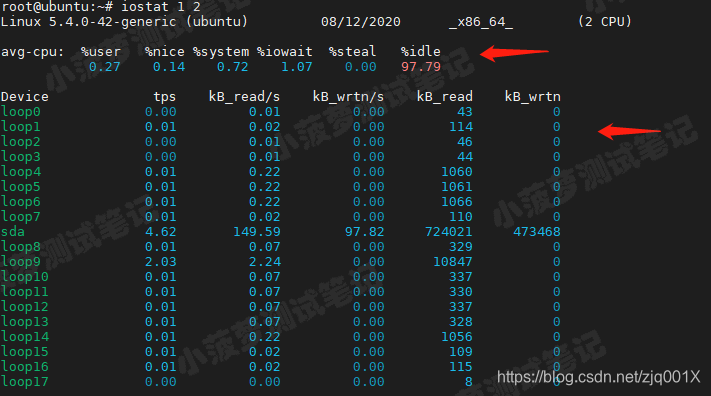
分为两个部分:系统 CPU 信息,设备的 I/O 读写信息
系统 CPU 信息字段说明
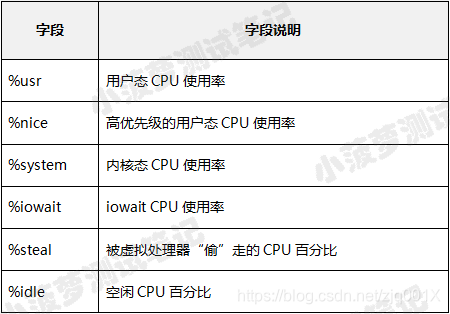
设备的 I/O 读写信息字段说明
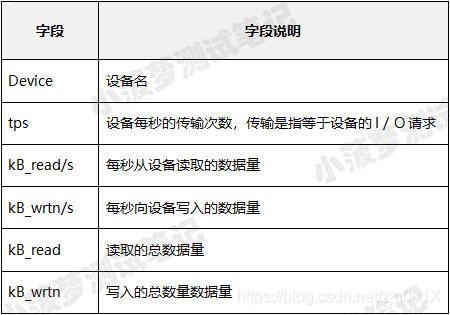
命令行参数
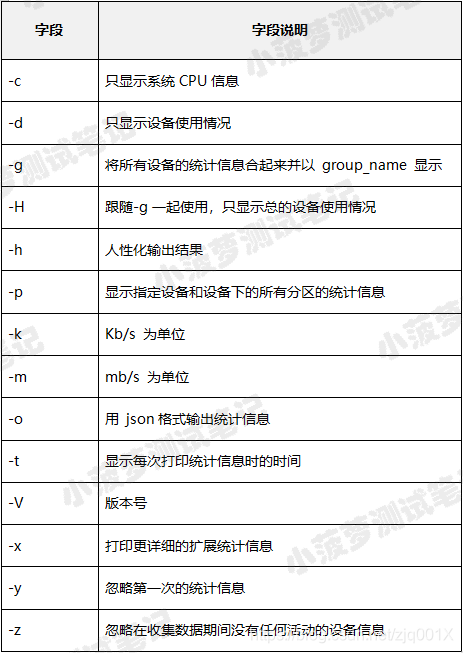
具体的栗子
定时显示所有信息
iostat 2 3
只显示系统 CPU 信息,并伴随着时间戳
iostat -t -c

只显示指定磁盘的统计信息
iostat -d sda

显示指定磁盘和他所有分区的信息,并友好显示
iostat -p sda -h
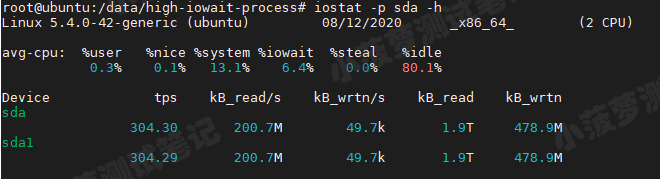
整合所有设备的磁盘信息
iostat -g all_device
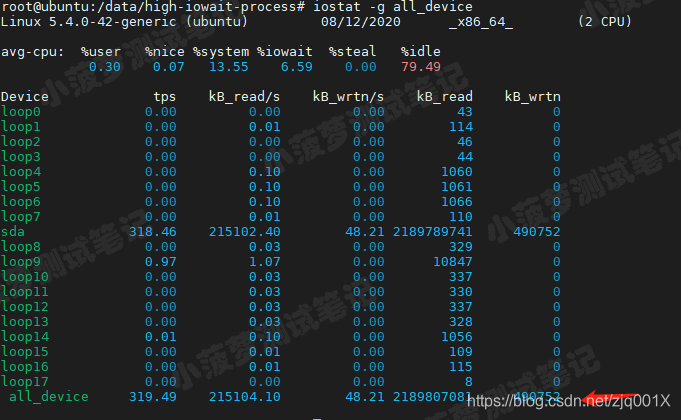
每项都是前面所有设备数据的总和
整合所有设备的磁盘信息,并只显示总的数据
iostat -g all_device -H
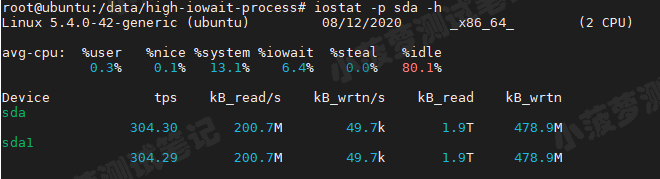
忽略没有活动的设备的统计信息
iostat -z 1 2

可以发现,第一次输出的时候没有活动的设备还是会打印出来,怎么解决?
忽略没有活动的设备的统计信息和第一次统计的信息
iostat -z -y 1 2
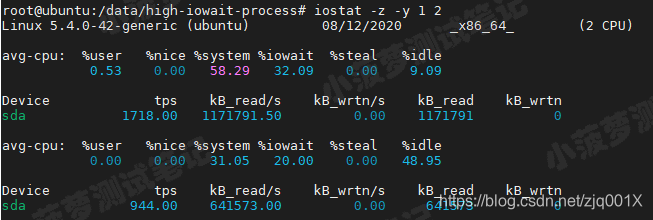
完美解决上面的问题啦
显示更详细的统计信息
iostat -x -d 1 2 -y -z

字段说明
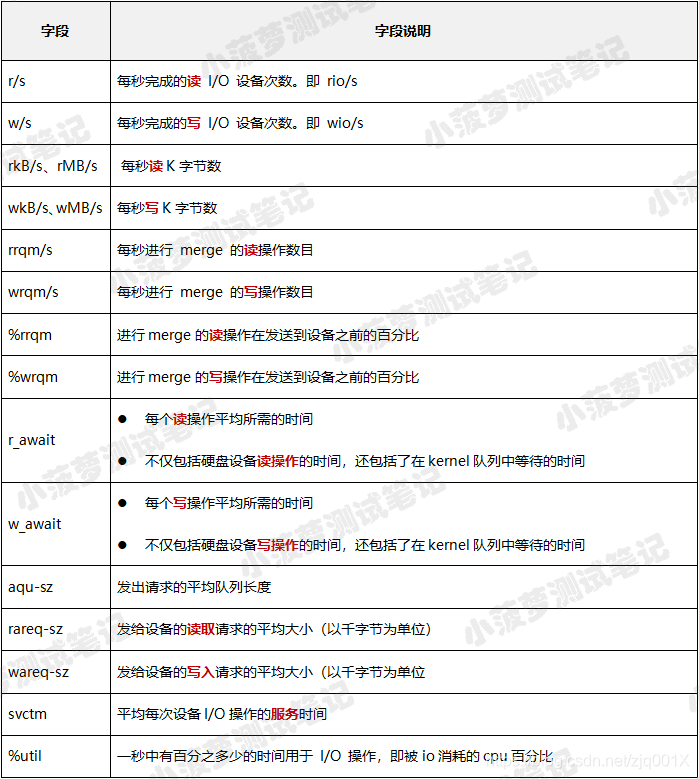
重点
如果 %util 接近 100%,说明产生的I/O请求太多,I/O系统已经满负荷,该磁盘可能存在瓶颈
复制:https://www.cnblogs.com/poloyy/p/13496349.html























 338
338











 被折叠的 条评论
为什么被折叠?
被折叠的 条评论
为什么被折叠?








